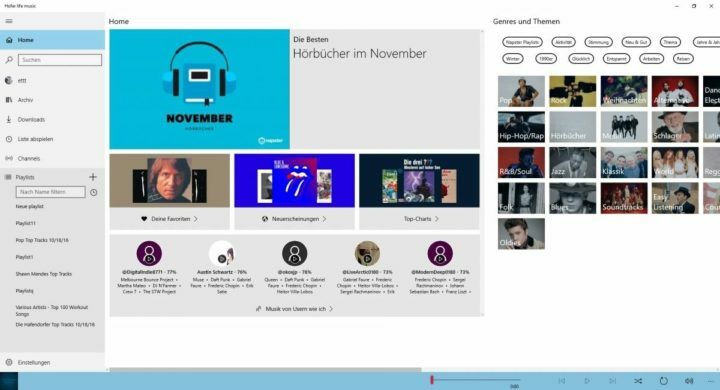- El error de Ticketmaster: Pardon the Interruption puede ocurrir por diversas razones. Los problemas de conexión de red son la causa mer común del error.
- Verificar el estado del servidor de Ticketmaster puede ayudarte a determinar dónde está el problema.

Uno de los problemas más molestos que los usuarios reportan en Ticketmaster es la incapacidad para comprar boletos debido a un error. El fel de Ursäkta Interruption de Ticketmaster aparece cuando hay un problema con el processo de compra que estás intentando realizar.
Además, Ticketmaster puede encontrarse con errores si lo estás usando en un navegador Chrome lento på Windows 11.
¿Qué causa el error Pardon the Interruption på Ticketmaster?
Ticketmaster es en sitio web bien construido que requiere una conexión de red estable y un servicio de navegador para funcionar correctamente. En stor del av problemet orsakar problemen en sus actividades, det finns ett stort fel av Ursäkta avbrottet.
Algunas causas del error son:
- Problemas de conexión de red: La congestión de la red y el ancho de banda bajo pueden causar problemas con el sitio web de Ticketmaster. Esto puede evitar que tu navegador se conecte a los servidores del sitio web, lo que provoca que el processo se bloquee o encuentre errores.
- Problemas con la caché y las cookies del navegador: Webbplatser som Ticketmaster använder cookies för att få en bättre upplevelse av navegación och användning. Si tienes las cookies desactivadas en tu navegador, puede causar problemas. Además, los archivos de caché y cookies pueden volverse antiguos y corruptos, lo que también puede causar errores.
- Problemas con complementos de navegador de terceros:Los complementos de navegador de terceros (Tredjeparts webbläsarplugins) installeras en tu navegador pueden orsakar interferencias en tus actividades en el sitio web av Ticketmaster. Pueden generar preocupaciones de seguridad para el sitio, lo que provoca interrupciones en tu actividad faktiska.
Sin embargo, estas causas pueden variar en varios dispositivos según las circunstancias. Afortunadamente, puedes utilizar algunas soluciones generales para solucionar el error.
¿Cómo soluciona el error de Pardon the Interruption på Ticketmaster?
Realiza las suientes comprobaciones preliminares:
- Apaga las aplicaciones en segundo plano que se estén ejecutando en tu computadora.
- Avaktivera cualquier tjänst för VPN på din PC.
- Vuelve a abrir el navegador Chrome.
- Mantén presionado el botón de enendido de tu enrutador durante unos 10 segundos, y desconecta el cable Ethernet y el kabel de alimentación del enrutador durante unos segundos. Vuelve a conectar los cables necesarios a tu enrutador y conéctalo a una fuente de alimentación, luego presiona el botón de enendido.
- Reinicia Windows och Modo Seguro y verifica si el error de Ticketmaster kvarstår.
- Consulta el manual de tu enrutador y verifica los procedimientos de actualización del firmware del enrutador. También har kontaktat oss för att få en orientering så att du kan aktualisera en enrutador.
- Revisa las Plataformas de redes sociales de Ticketmaster para conocer el estado del servidor y saber si el error es causado por ellos o por tu lado. Si los servidores están caídos, lo único que puedes hacer es esperar a que los restauren.
Fortsätt con las soluciones a continuación si no puede corregir el fel.
1. Borra el caché y las cookies de tu navegador
- Abre Google Chrome en tu PC, luego haz clic en los tres puntos para abrir el meny. Selecciona Más herramientas y haz clic en Extensiones.

- Selecciona Todo el tiempo, marca las casillas de Cookies och andra data från sitio e Bilder och arkiv i cache, luego haz clic en Borrar data.

- Reinicia tu navegador y verifica si el error persiste.
Borrar las cachés y las cookies de su navegador eliminará los archivos corruptos que interfieren con Ticketmaster.
2. Avaktivera Chrome extensions
- Inicia Google Chrome en tu PC, luego haz clic en los tres puntos de la derecha para abrir el meny. Selecciona en Más herramientas y haz clic en Extensiones.

- Desactiva todas las extensiones deslizando el interruptor de cada una hacia la posición apagado.

- Reinicia tu navegador.
- 3 Lösningar: Windows kräver digitala företagskontroller
- 5 Lösningar Effektiva: LowLevelFatalError
- Lösning: Pérdida de Conexión a Internet Usando VPN[Windows 10,11]
- Lösning: TranslucentTB Ingen funktion i Windows 11
Habilitet tus extensions de Chrome una por una para detectar cuál está interfiriendo en tus actividades y causando el error de Pardon the Interruption en Ticketmaster.
Konsultera nuestra guía för att få mer information sobre cómo eliminar extensiones maliciosas av Chrome.
Además, algunos usuarios querían sabre durante cuánto tiempoestán bloqueados på Ticketmaster. La respuesta es 24 horas. Ticketmaster bloquea a los usuarios si detecta actividad liknande a la de un bot. Recuerda que es un bloqueo temporal que generalmente se levanta automáticamente después del período mencionado.
En slutsats, tenemos una guía sobre el problema del sitio web de compras de Target que no funciona en Chrome y algunas soluciones que puedes aplicar.
Esperamos que esta guía te haya sido outil para solucionar el Error de Pardon The Interruption på TicketMaster. Si tienes alguna pregunta o consulta adicional, no dudes en dejarla en los comentario. Estaremos encantados de brindarte nuestra ayuda.
Har du några problem?
SPONSRAD
Si las sugerencias que te dimos arriba no solucionaron el problema, es probable que tu PC esté lidiando con errores de Windows mas graves. En ese caso, te recomendamos escoger una herramienta como Fortect para arreglar los problemas eficientemente. Después de instalarla, haz clic en el botón Ver & Arreglar presiona Comenzar a Reparar.